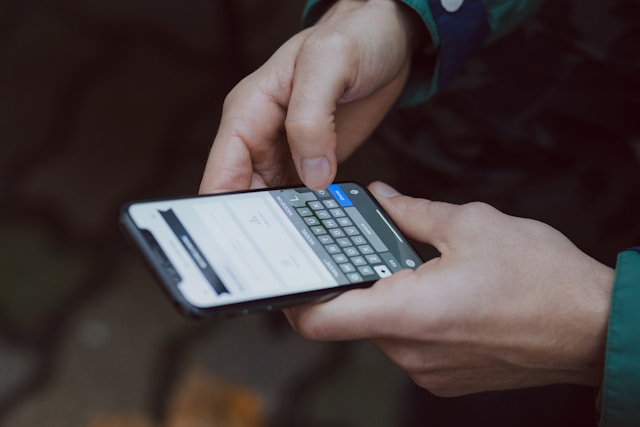Entre as inúmeras funcionalidades que diferenciam o Twitter de outras aplicações, destaca-se a natureza das interações na plataforma. Para obter mais visualizações no Twitter, participe em conversas públicas, respondendo a tweets e participando em debates. Enquanto a maioria das plataformas de redes sociais se concentra na interação interpessoal, o Twitter concentra-se na intensificação das interações de grupo. É por isso que qualquer pessoa, mesmo que não seja seu seguidor, pode responder quando publica um tweet. No entanto, estas respostas não aparecem imediatamente ao navegar pelos tweets na sua linha de tempo. Por isso, este artigo mostra-lhe como ver as respostas do Twitter.
As Ideias para Tweets podem ajudá-lo a envolver-se mais profundamente com as respostas do Twitter, desencadeando conversas e reunindo diversas perspectivas. Muitos tweeps concordam que as respostas, mais do que os tweets, apimentam o aspeto de entretenimento do X, antigo Twitter. Além disso, as notas da comunidade ajudam os utilizadores a dar feedback sobre os tweets para melhorar a precisão e o contexto na plataforma do Twitter. Para remover as menções de uma conversa no Twitter, utilize a opção "Eliminar menções" e, para sair completamente da conversa, selecione "Sair da conversa". Vai gostar de todo o sarcasmo e controvérsias nos comentários, especialmente quando uma resposta leva a cadeias de mais respostas. Por isso, se não tem visto X respostas, está a perder muito. Continue a ler para saber como ver as respostas no Twitter e melhorar a sua experiência no X.

O que são respostas no Twitter? Como responder a uma publicação X
Os gostos, retweets e citações do Twitter não são as únicas formas de os utilizadores do X partilharem as suas opiniões sobre uma publicação. Saber como utilizar as citações do Twitter pode melhorar a sua capacidade de ver as respostas do Twitter e de se envolver mais eficazmente em conversas públicas. Para citar um tweet na sua resposta, basta incluir o texto do tweet original seleccionando "Citar Tweet" quando responder. Uma resposta com X é outra forma eficaz de os utilizadores partilharem com precisão as suas ideias e opiniões sobre um tweet. Em vez de símbolos abstractos, como o ícone Gosto, pode escrever palavras e utilizar emojis para articular claramente as suas opiniões.
As respostas do Twitter também são comentários. Curiosamente, outros utilizadores também podem responder ao seu comentário, dando origem a conversas por baixo de um tweet. Uma resposta a um tweet funciona exatamente como uma publicação. Mas não há limite para o número de respostas que pode adicionar a uma publicação, desde que esta permaneça ativa.
As respostas às publicações no Twitter são uma boa métrica que todos os profissionais de marketing do Twitter desejam acumular. Estas respostas são interacções com o tweet e contam para a sua taxa de interação. Aprenda a explorar diferentes tipos de publicações no Twitter para aumentar o seu envolvimento com os seguidores. A sua taxa de envolvimento, por sua vez, melhora o alcance e a audiência do Twitter. Por isso, não é de admirar que muitos tweeps procurem respostas, até mesmo iniciando-as eles próprios.
Pode responder a qualquer publicação no Twitter, mesmo que não siga a conta. Desde que não restrinja os não seguidores de comentarem, pode adicionar a sua resposta à publicação. Para o fazer, basta tocar no botão de resposta por baixo da publicação. A aplicação móvel abrirá uma página para escrever a sua resposta. Depois, clique no botão "Responder", destacado a azul no canto superior direito, para publicar o seu comentário. Por outro lado, clicar no ícone de resposta abre uma caixa de diálogo na versão Web. Escreva o seu comentário e clique em "Responder", destacado a azul no canto inferior esquerdo da janela pop-up, para o publicar.

Como ler comentários no Twitter: Seguindo a conversa

Por vezes, quando olhamos para um tweet, já sabemos que a secção de comentários nos vai interessar. Por exemplo, quando alguém toma partido num tópico controverso, sabe que o debate vai continuar nas respostas. Mas como é que se acede às respostas para as apreciar? Esta secção mostra-lhe como ler comentários no Twitter.
Se é a primeira vez que se apressa a ler o comentário de um tweet, pode ter cometido o mesmo erro que nós. Ou seja, clicar no ícone de comentário por baixo do tweet. Se o fez, ficou imediatamente a saber que não abre as respostas, mas sim um campo para a sua resposta.
Assim, para ler os comentários no tweet, toque em qualquer parte do texto do tweet para abrir a página do tweet. Toque em qualquer espaço acima do conteúdo multimédia para abrir a página do tweet, se este for um tweet apenas multimédia. Em seguida, desloque-se para baixo para encontrar e ler os comentários da publicação. Pode utilizar este processo na aplicação móvel X e na versão Web.
Tenha em atenção que as respostas não aparecem por ordem cronológica inversa. Em vez disso, o algoritmo do Twitter organiza os comentários por ordem de relevância e envolvimento, de cima para baixo. Assim, é provável que encontre as respostas com maior envolvimento no topo ou as respostas de uma conta com a qual os utilizadores interagem frequentemente.
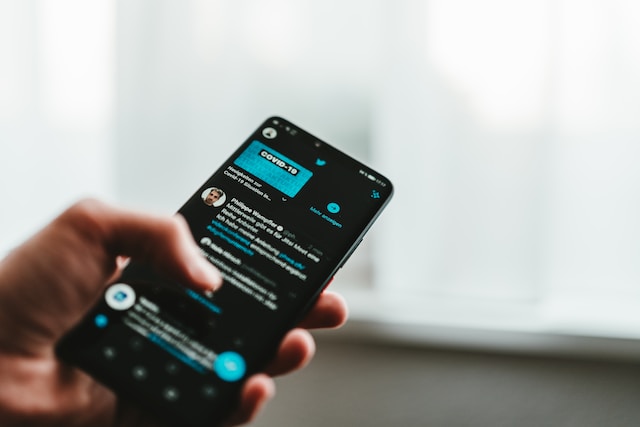
Como ver as respostas do Twitter a um comentário numa publicação X
A diversão, o debate, a controvérsia e o drama nem sempre terminam com um comentário a um tweet. Já alguma vez pensou como é que os autores e outros espectadores se sentem em relação a um comentário de um tweet? Alguns expressam os seus sentimentos de imediato, respondendo ao comentário. Curiosamente, também pode ver as suas respostas, uma vez que estão disponíveis para visualização pública.
Se está a pensar como ver as respostas do Twitter a um comentário, é tão simples como ver um comentário de um tweet. Abra a página do tweet e navegue pelos comentários até encontrar o comentário pretendido. Em seguida, toque no comentário para o expandir e encontrar as respostas. Antes de abrir o comentário, verá o número de respostas impresso ao lado do ícone de resposta por baixo do comentário.
Como ocultar uma resposta a um Tweet: Uma abordagem para proteger a reputação da sua marca
Por predefinição, qualquer pessoa pode responder às suas mensagens no X. Além disso, deixará a funcionalidade predefinida para permitir vários comentários se pretender um maior envolvimento nas suas mensagens. No entanto, nem todos os comentários serão do seu agrado. Mesmo quando aceita críticas e opiniões contraditórias, pode deparar-se com alguns comentários que podem prejudicar a reputação da sua marca.
Nesses casos, é razoável remover essas mensagens da vista do público para proteger a sua marca. Infelizmente, não é possível eliminar a resposta ao tweet de outra pessoa; o Twitter não o permite. Mas pode ocultar as suas respostas para impedir que outros utilizadores as vejam ou se envolvam com elas. Abaixo estão os quatro passos para ocultar uma resposta ao seu tweet:
- Abra o tweet e encontre a resposta que pretende ocultar.
- Toque no ícone de transbordo à direita da resposta.
- Clique em "Ocultar resposta" no submenu que aparece. Se for a sua primeira vez, o Twitter enviar-lhe-á uma mensagem a explicar o que significa ocultar uma resposta.
- Confirme a sua ação para ocultar a resposta.
Os Tweeps também chamam à ocultação de respostas "eliminação suave". No entanto, isto não apaga a resposta do tweet. Apenas a leva para o menu de tweet oculto. Este menu encontra-se na parte inferior da lista de respostas; qualquer pessoa pode aceder ao seu conteúdo.
Como ver respostas ocultas no Twitter a partir do menu de respostas ocultas
O Twitter permite que os autores dos tweets ocultem as respostas às suas mensagens para proteger a sua marca, quando necessário. Assim, se vir uma resposta a um tweet e não a conseguir encontrar no minuto seguinte, o autor pode tê-la ocultado. No entanto, essa ação não apaga completamente a resposta; ainda é possível encontrá-la se souber onde procurar. Assim, esta secção mostra como ver respostas ocultas no Twitter.
Quando o autor de um Tweet oculta uma resposta, ele entra no menu de respostas ocultas. Esse menu está localizado na parte inferior de cada lista de comentários. Siga estas três etapas abaixo para encontrar respostas ocultas no Twitter:
- Localizar e abrir o tweet com a resposta oculta.
- Desloque-se para baixo até à parte inferior da página do tweet para encontrar o menu de resposta oculto no canto inferior direito.
- Toque no ícone para abrir o menu e ver todas as respostas ocultas à publicação.

Como excluir uma resposta ao seu Tweet: 2 opções a serem exploradas
O Twitter, agora X, defende o direito de cada um a ter a sua opinião e permite-lhe expressá-la na plataforma. No entanto, muitos utilizadores não limitam as suas opiniões às suas linhas de tempo, podendo trazê-las para a sua, mesmo através de mensagens directas. Quando publica, eles respondem e, por vezes, não gosta da resposta. Alguns comentários são tão maus que é melhor apagá-los, nem sequer escondê-los.
Muitos utilizadores querem aprender a eliminar rapidamente uma resposta a um tweet utilizando o menu de definições do Twitter. Infelizmente, o utilizador é apenas o autor do seu tweet e não do comentário. Por isso, o Twitter não lhe permite eliminar os comentários. No entanto, existem algumas formas de contornar esta regra e remover respostas inadequadas à sua publicação. Vamos considerar dois métodos que pode utilizar.
Como excluir uma resposta a um tweet através do suporte do Twitter
Embora o Twitter não permita que apagues a resposta de alguém, essa pessoa pode remover-se a si própria. No entanto, o Twitter só o fará quando uma resposta for abusiva ou infringir qualquer política de conteúdo X. Pode controlar o conteúdo sensível que vê no Twitter, ajustando as definições de conteúdo sensível nas preferências da sua conta. Portanto, se a resposta se enquadrar nessas categorias, informe ao suporte do Twitter, que excluirá a resposta permanentemente. Se estiver a pensar em como eliminar uma resposta a um tweet, siga estes passos: Abra o tweet, clique nos três pontos e selecione "Eliminar".
Eis os quatro passos para denunciar uma resposta ao Twitter e solicitar a sua eliminação:
- Abra o seu tweet e navegue até à resposta que pretende eliminar.
- Clique no ícone de transbordamento à direita da resposta e toque em "Denunciar Tweet".
- Forneça os pormenores do seu relatório através das indicações de um menu de diálogo que aparece e apresente o relatório depois de concluído.
- Aguardar a análise e o veredito do Twitter.
Se o Twitter considerar a resposta culpada da sua denúncia, ela será imediatamente excluída da sua publicação. Esta opção é a melhor forma de apagar uma resposta. Com esse método, a resposta inadequada desaparecerá como se nunca tivesse existido.
Como excluir automaticamente uma resposta ao Tweet silenciando um usuário
Alguns utilizadores têm registos de comentários notórios. No entanto, pode não querer bloqueá-los. Pode precisar deles para outros fins na sua lista de contactos ou o seu envolvimento numérico pode impulsionar os seus tweets. Seja qual for o caso, pode manter esses utilizadores na sua lista e gerir as suas respostas, silenciando-os. Para eliminar um tweet, basta navegar até ao tweet que pretende remover, clicar nos três pontos e selecionar "Eliminar". Além disso, pode eliminar tweets em massa para limpar a sua conta do Twitter de forma rápida e eficiente.
Depois de silenciar um utilizador, as suas respostas irão automaticamente para o menu de respostas ocultas sempre que fizerem um comentário. Este método é uma excelente forma de lidar com comentadores controversos na sua publicação para manter a paz e a reputação da sua marca. Siga os três passos abaixo para silenciar qualquer utilizador da sua lista de contactos:
- Abra a página de perfil da pessoa a partir da sua publicação ou da sua lista de contactos.
- Toque no ícone de transbordo no canto superior direito da página.
- Clique em "Silenciar" na lista de opções do submenu. Aparecerá uma faixa de confirmação para confirmar a sua ação.
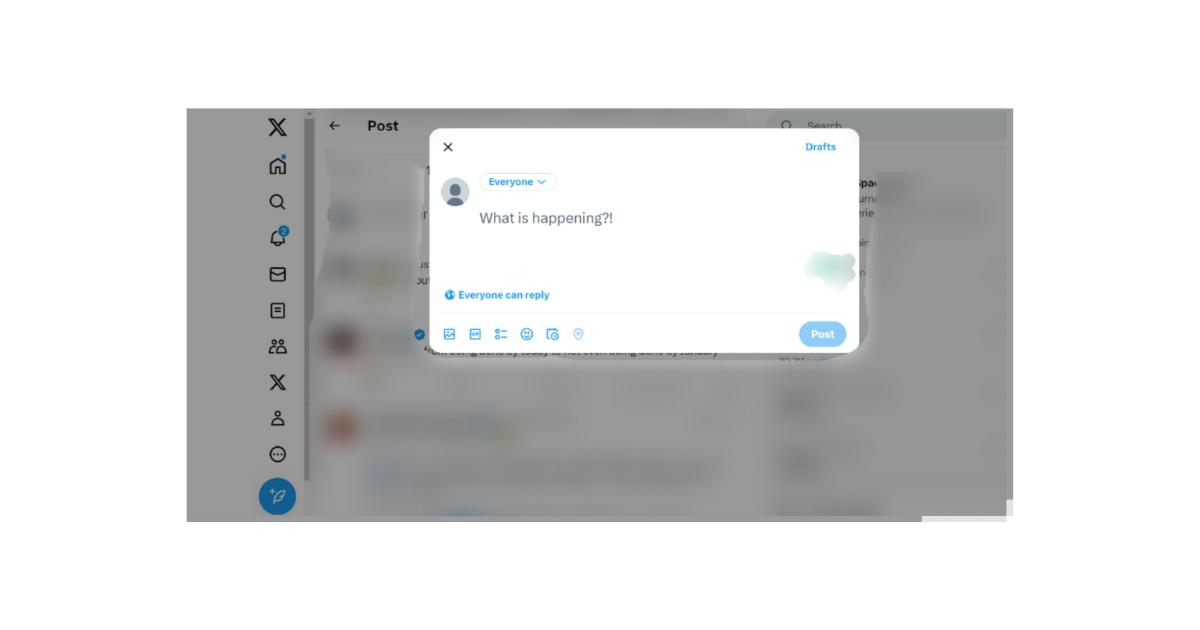
Como limitar as respostas do Twitter: Garantir a privacidade numa conta pública
Para cada conta pública, o Twitter permite que qualquer pessoa participe nas suas publicações e até responda a elas por predefinição. No entanto, pode determinar quem pode responder a cada tweet que redigir antes de os publicar. Mas depois de publicar o tweet, não pode alterar esta definição; apenas as pessoas autorizadas podem comentar, enquanto os outros apenas os vêem.
Pode escolher entre todos, pessoas que segue ou pessoas que menciona para responderem ao seu tweet. Eis como limitar as respostas ao redigir uma publicação no X:
- Clique no ícone de novo tweet e comece a redigir um tweet.
- Aparecerá um ícone de globo com a frase "Toda a gente pode responder". Clique no ícone para ver um menu pendente.
- Seleccione a categoria pretendida no menu pendente para limitar as respostas a essa categoria.
Infelizmente, não é possível definir estas preferências de forma permanente para todos os tweets. Terá de continuar a fazê-lo para todos os seus tweets. No entanto, vale a pena evitar comentários inadequados na sua publicação.
Mas e se já tiver muitos tweets com comentários inadequados? Pode ocultá-los ou eliminar a publicação original para apagar as respostas. Desta forma, ninguém encontrará as respostas, mesmo que saiba como ver as respostas do Twitter.
O TweetEraser é uma excelente aplicação de gestão do Twitter que pode ajudá-lo a eliminar em massa os tweets anteriores da sua conta. Com esta ferramenta, pode eliminar facilmente todos os tweets com respostas inadequadas, deixando apenas os que deseja na sua linha do tempo. O TweetEraser também permite agendar a eliminação de tweets ou importar a sua linha do tempo para o seu arquivo. É uma ferramenta inestimável para qualquer campanha no Twitter. Portanto, comece a filtrar e limpar a sua linha do tempo do Twitter hoje mesmo.